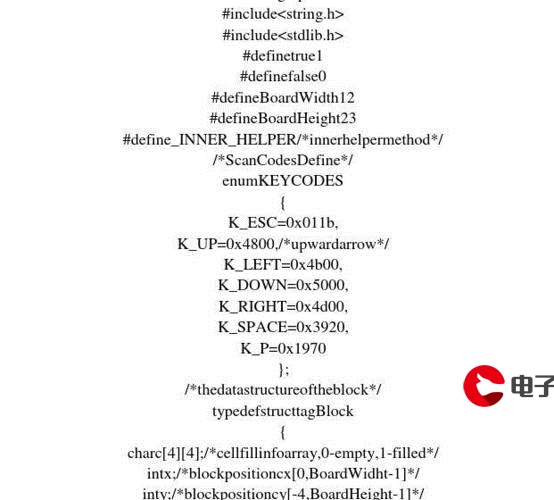 密码”在哪里设置?"/>
密码”在哪里设置?"/>
【已解决】Word文档的“打开密码”在哪里设置?
我们知道,Word文档可以设置“打开密码”,保护文件不被随意打开,只有输入正确的密码才能打开文档。那这个“打开密码”要在哪里设置呢?不清楚的小伙伴往下看就知道啦。
在Word文档里,有两个路径可以设置“打开密码”。
路径一:
打开Word文档,点击菜单选项卡【文件】,然后在新页面中依次点击【信息】→【保护文档】→【用密码进行加密】;
待弹出【加密文档】页面,在密码栏设置好密码,点击【确定】后再确认一次,就设置好了。
路径二:
同样打开Word文档后,点击菜单选项卡【文件】,然后在新页面中点击【另存为】,并在右侧选定另存后文档的保存路径。
选定好保存路径后,会出现【另存为】页面,点击页面【工具】选项列表中的【常规选项】;
出现【常规选项】页面后,在【打开文件时的密码】一栏里设置密码,点击【确定】后输入一次确认密码,就设置好了。
用以上两种路径设置好密码后,再次打开Word文档,就会弹出【密码】对话框,提示需要“键入打开文件所需的密码”,也就是说,不知道密码的话是无法打开文档的,也就达到文档不能被随意打开的目的。
温馨提醒:设置密码后只有输入密码才能打开文档,就算是设置密码者也同样需要键入密码才能打开文档,所以一定要记牢或者保存好密码。如果忘记密码,Word文档没有“忘记密码”选项,作者本人也无法找回。
要是真的把密码忘记了怎么办?这种情况,我们需要借助工具来解决问题,以小编使用的工具为例,可以帮助我们找回Word文档的“打开密码”。
工具里提供了4种找回方法,导入忘记密码的Word文档后,选择合适的方法按提示操作即可。
按提示操作后,就可以等待密码找回了。
以上就是Word文档设置“打开密码”的两种操作路径,小伙伴们可以按需选择。
更多推荐
【已解决】Word文档的“打开密码”在哪里设置?












发布评论